こんにちは。ジッジ(@hub11)です。
ブログの下書きにWorkFlowy(無料)というクラウドアウトライナーを使ってやっと投稿までの流れができてきました。
iPhone・iPadで利用のアウトライナーアプリ
アウトライナーのWorkFlowyに出会う前は主に以下の2個のアプリを使っていました。
2つのアプリともMac Windows のブラウザで利用可です。
ブログの記事作成にWorkFlowyを利用
ブログの記事を書くようになって先程紹介したアプリからWorkFlowyに変更しました。
その一番の理由としてWorkFlowyはブラウザのショートカット操作性がよく、また動作も軽くブラウザで入力してiPhoneで見ていると数秒で反映されます。その速さにはビックリでした。
ただ使い始めてタイトルが増えてくるとWorkFlowyにはフォルダの概念がなく、たとえば最初の日記と最後のメールまで移動しようとするとスクロールするしかありませんでした。
そこでWorkFlowyの使い方を再チェックしてたらFirefoxをWorkFlowy専用のブラウザにする。
「単純作業に心を込めて」 さんのパソコンからのWorkFlowyを、さらに強力なツールに育て上げる(Windows&Mac) すごい発想に感服です。
この方法だとタイトルをブックマークして使うとその不便さも解消され快適そのものになりました。
WorkFlowyで文書を書き、ブログに貼り付けるまで
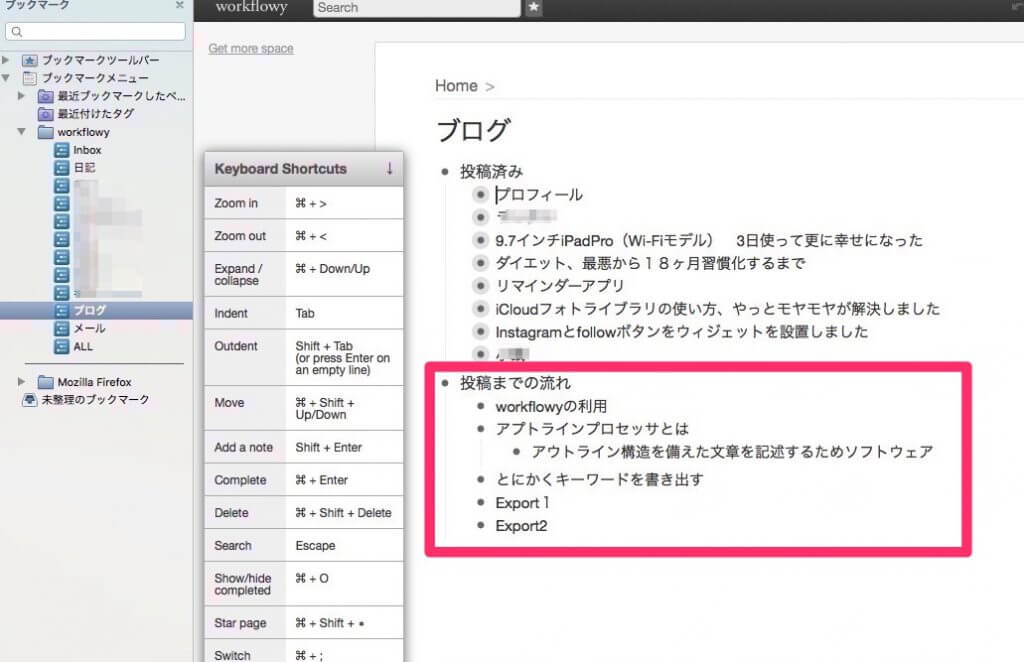
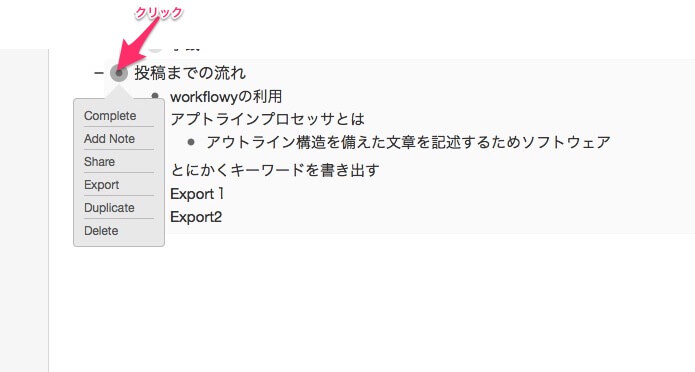
Exportクリック
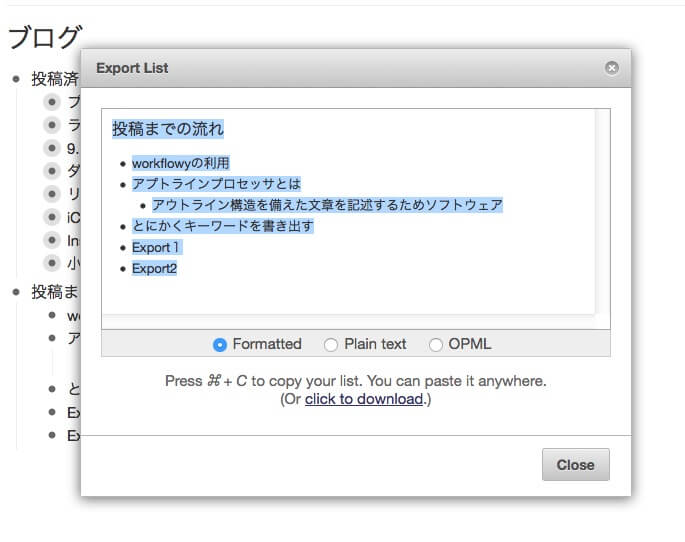
コピーしてWordPress投稿にペーストして文章を整えます。
ブラウザFirefoxでは便利なのですが、iPhone、iPadでWorkFlowyを使う場合、Firefoxアプリ、WorkFlowy公式アプリにはブックマークのような機能がありません。
iPhone、iPadでWorkFlowyを使う場合のアプリ
そこでMemoFlowy、HandyFlowyの出番!このアプリ連携で使えるようになります。
- MemoFlowy起動したらすぐメモを入れることができます(この時点でコピー)。バックグランドWorkFlowyを読み込んでいるので次にブックマークで選んで記入したいところにペースト、早いです!
- HandyFlowyはMemoFlowy同様ブックマーク機能ありのWorkFlowy専用ブラウザ。MemoFlowyから起動でき、じっくり編集に向いてます。
- 両アプリともクラウド同期機能がありiPhoneとiPadでブックマーク、登録語句等を共有できます。
- WorkFlowyの詳しい利用方法等は「いつもていねい」 さんのサイト 「MemoFlowy」と「HandyFlowy」がWorkFlowyの必須アプリと言える理由 〜『WorkFlowyの使い方のレシピ』の連載を終えて②〜も参考にさせていただきました。毎日チェックで勉強させていただいてます。
- これからもWorkFlowyを色々使い込んで育てあげるのと、これでネタ出しが楽になってきたらモブログにもチャレンジしたいと思います。
それでは、最後まで読んでいただきありがとうございました。









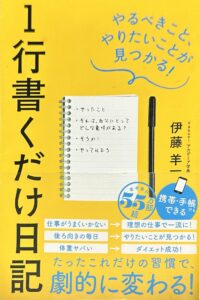


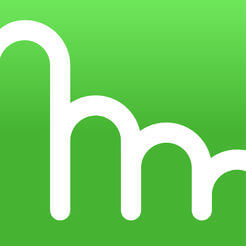
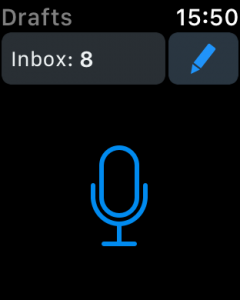
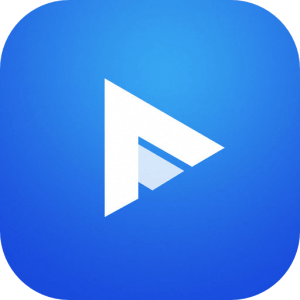

コメント